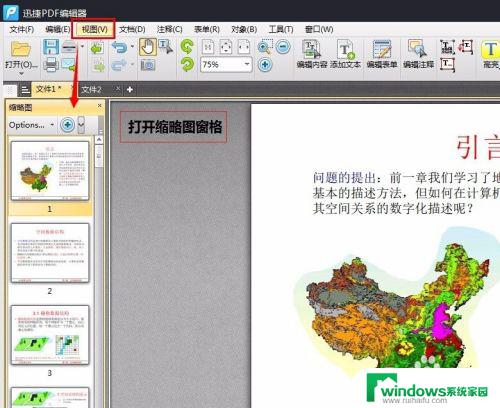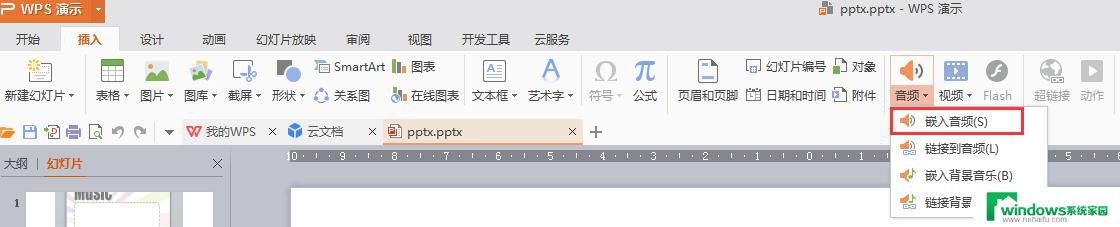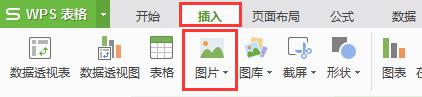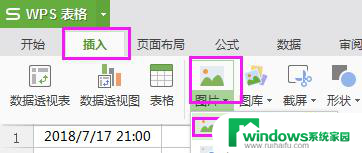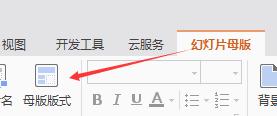wps如何插入pdf文件 WPS文档如何插入PDF文件
wps如何插入pdf文件,WPS文档作为一款常用的办公软件,具备多样化的功能和操作便捷性,其中插入PDF文件功能更是备受用户关注,通过WPS软件,用户可以方便地将PDF文件插入到文档中,实现更加灵活多样的编辑和处理方式。无论是需要引用PDF文件中的内容,还是希望在文档中直接显示PDF的完整版面,WPS文档都能够满足用户的需求。下面我们将详细介绍如何使用WPS文档插入PDF文件的方法,让您轻松应对各类文档处理任务。
具体方法:
1.如下所示,
打开WPS文档,新建一空白的文档,、
保存为:wps如何插入pdf文件
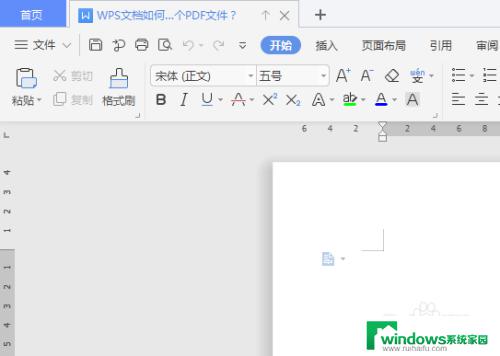
2.如下所示,
点击标题栏中的“插入”,
点击插入工具栏中的“附件”。
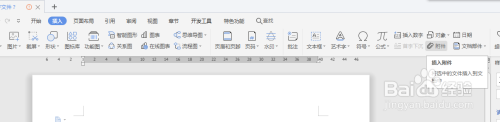
3.如下所示,
文档弹出一个“插入附件”对话框。
找到我们事先准备好的PDF文件,
点击“打开”。
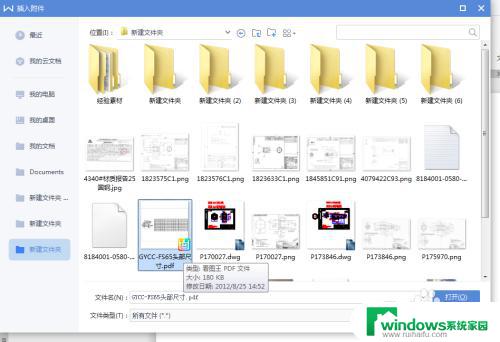
4.如下所示,
WPS文档中就出现了一个PDF文件,
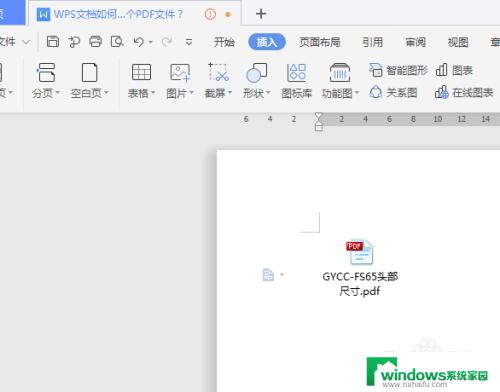
5.如下所示,
双击真个“PDF文件图标”。
弹出一个“打开软件包内容”对话框,
我们点击“打开”即可。
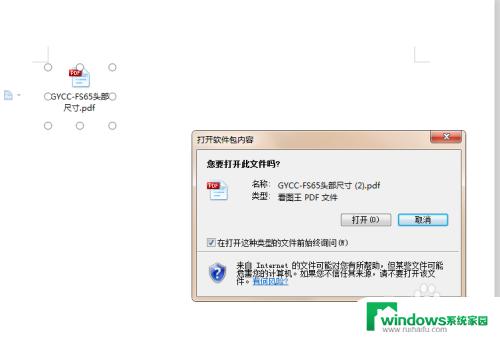
6.如下所示,
成功打开这个“PDF”文件。
然后关掉这个PDF文件,
保存好WPS文档,
~~~至此,
这个WPS文档中就成功插入了一个可以打开的“PDF”文件。
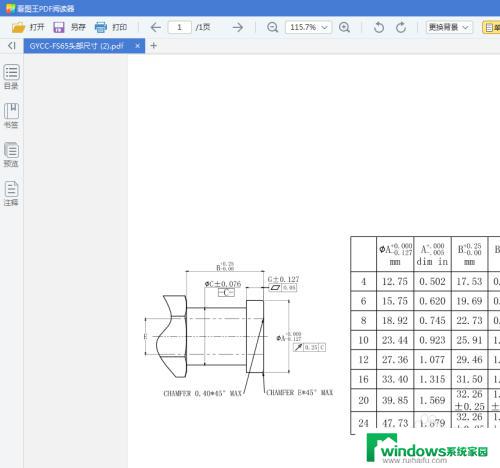
以上是关于如何在wps中插入PDF文件的全部内容,如果您遇到这种问题,可以根据本文介绍的方法来解决,希望这篇文章能够对您有所帮助。